On monia käyttäjiä, jotka käyttävät sitä Safari oletusselaimena Mac, Huolimatta siitä, että Apple se ei ole tehnyt merkittäviä parannuksia ajan mittaan eikä kiinnittänyt huomiota luotettavuuden yksityiskohtiin.
Yksi hyödyllisimmistä ominaisuuksista Opera Browser si Google Chromeon toiminto, jolla estää selaimen sulkeutumasta vahingossapuolustuksesta shortcut/: "Command + Q". Näissä selaimissa, jos painamme "Komento + Q" vahingossa, meitä kehotetaan pitämään alhaalla jonkin aikaa tai painamaan vielä kerran, jotta sulkemiskomento suoritetaan. Päällä Safari näin ei tapahdu. Jos meillä on monia verkkosivuja auki välilehdissä ja painat vahingossa "komento + Q", selain sulkeutuu kokonaan. Ja ei ole vähän tilanteita, joissa "Command + Q" painetaan vahingossa Safari, kunhan aktiivisen välilehden sulkemiskomento on: "Komento + W”. Avain lähellä Q: ta.
"näppäimistö Shortcuts"Onko näppäinyhdistelmät kerran painettuna suorittaa tietyt komennot. Selaimessa avattavat välilehdet käyttävät ehkä eniten pikanäppäimet ovat: "Command + R"Päivitä avoin verkkosivu (päivitä) ja"Komento + W”Nykyisen välilehden sulkeminen.
Osa shortcut-s ovat yleisluonteisia, ne suorittavat saman komennon kaikissa sovelluksissa. Esimerkiksi "komento + Q" on a shortcut yleinen, jonka kautta voimme sulkea minkä tahansa Macissa avoinna olevan sovelluksen. TÄMÄ shortcut sitä voidaan kuitenkin muokata jokaiselle yksittäiselle sovellukselle tai jopa poistaa sen käytöstä. Mukauttaminen shortcut"Komento + Q" varten Safari, voimme estää selaimen tahattoman sulkemisen.
Kuinka estetään tahaton sulkeutuminen a Safari kun painat "Command + Q".
1. AvaammeSystem Preferences”→“näppäimistö”→“Shortcuts”(Välilehti) →“Sovellus Shortcuts”(Vasemmassa palkissa).
2. Paina "+" -painiketta luettelosta shortcut-s, valitsemme sovelluksen "Safari", sitten kohtaan "Menu Title" kirjoitamme komennon tarkan nimen sellaisena kuin se on sovelluksessa. "Lopettaa Safari" meidän tapauksessamme. Valitse kenttä "Näppäimistö Shortcut”, paina sitten haluamasi komennon uutta näppäinyhdistelmää. "Asetukset + Komento + Q".
3. Kun "Lisää"-painiketta on painettu, uusi näppäimistö shortcut tulee aktiiviseksi. Safari se ei enää sulkeudu vanhalla näppäinyhdistelmällä ja näin vältytään sovelluksen vahingossa sulkemiselta.
Sinun on oltava hieman varovainen valinnassa uusi näppäimistö shortcut, sitä ei tule käyttää sovelluksen tai käyttöjärjestelmän toisessa toiminnossa.
Samalla tavalla voit luoda tai muokata näppäimistöä shortcuts ja muita toimintoja tai sovelluksia varten. Voit tehdä omat näppäimistöt shortcuts sähköpostisovellustoiminnoille, Photoshop, Illustrator, Final Cut Pro X, Photos tai muut.

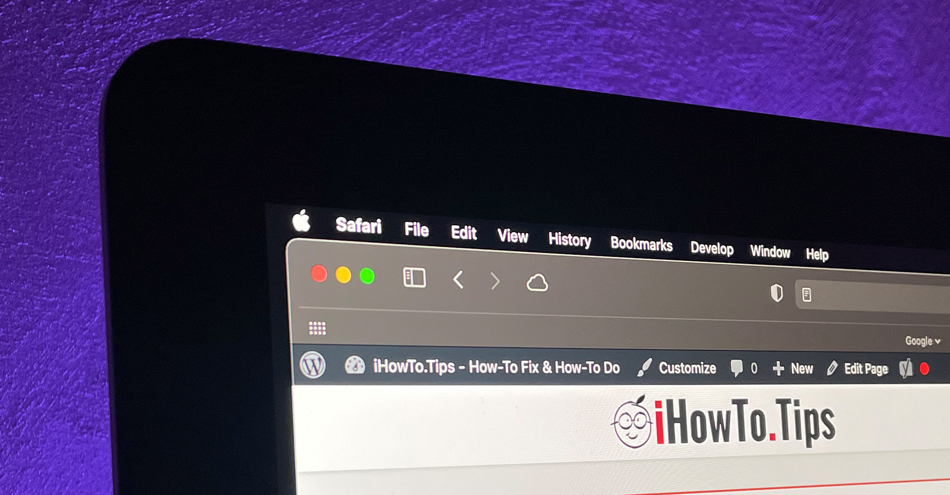
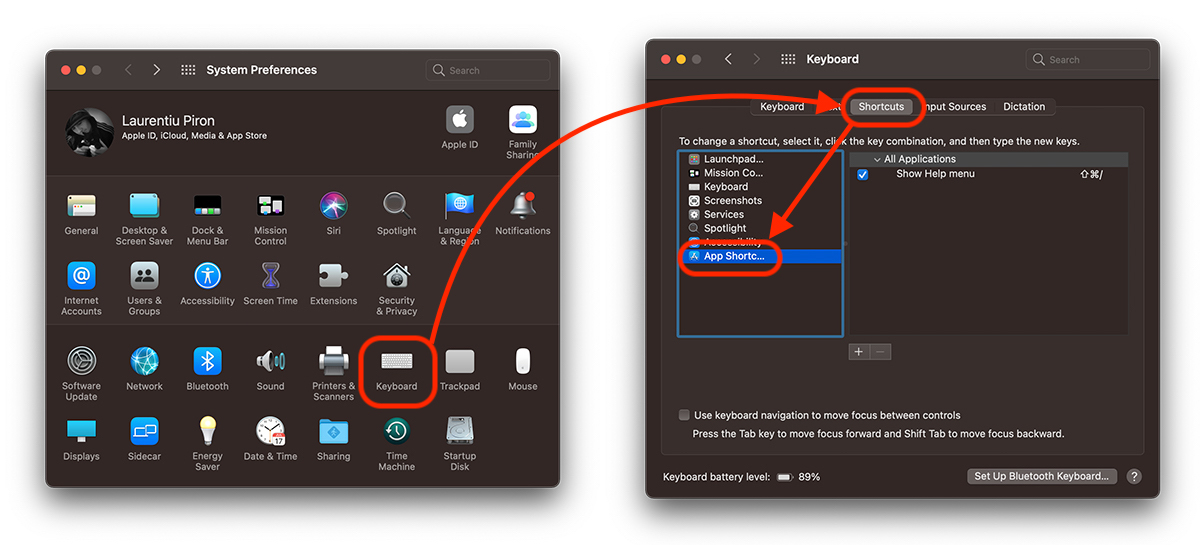
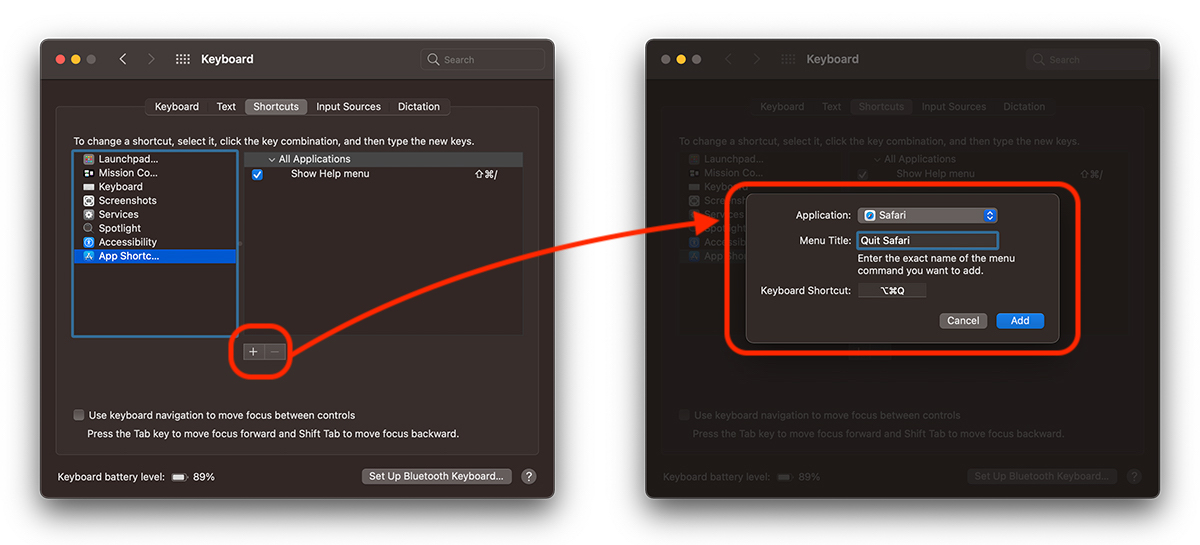
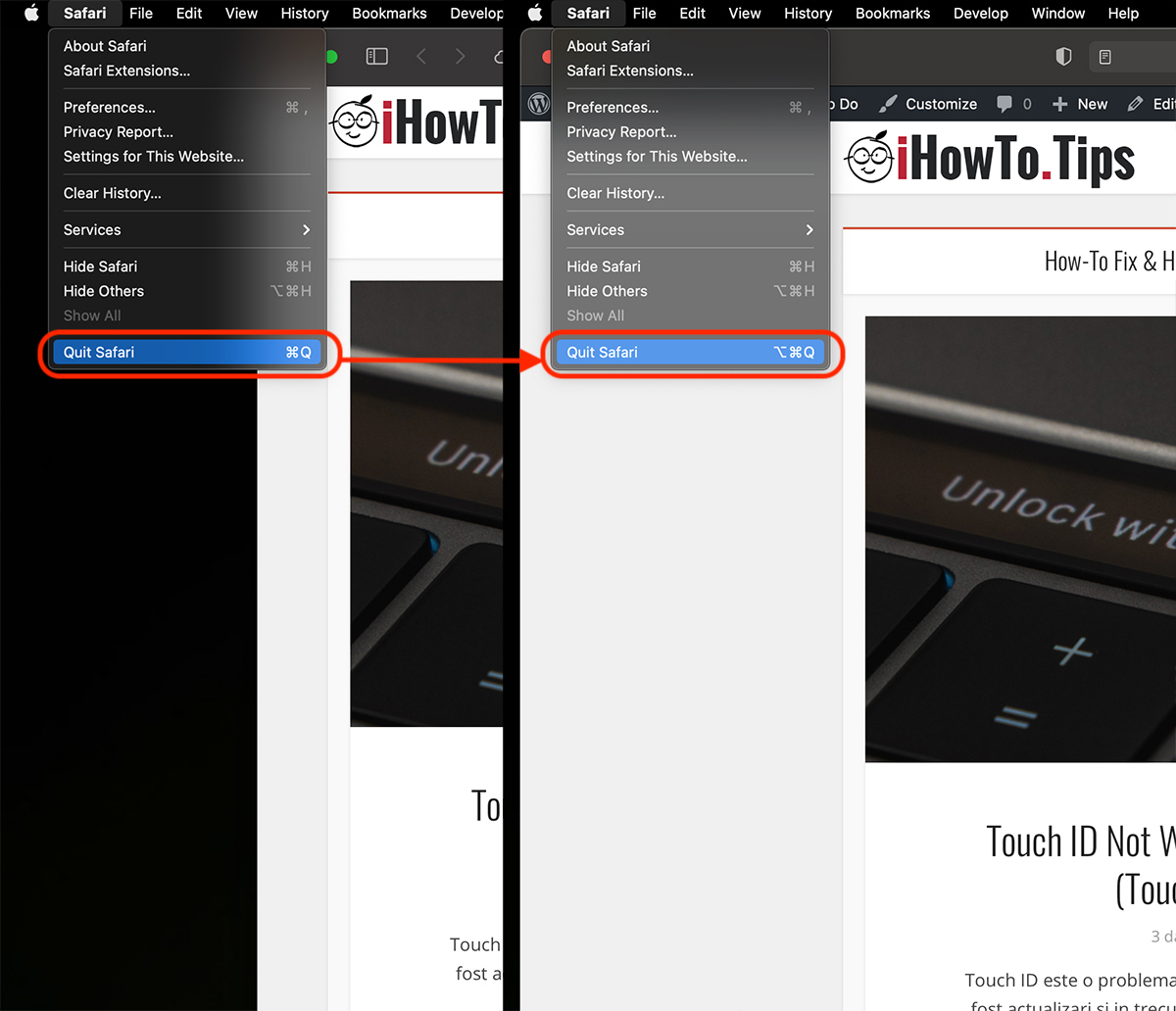










I DARK MAHTAVA